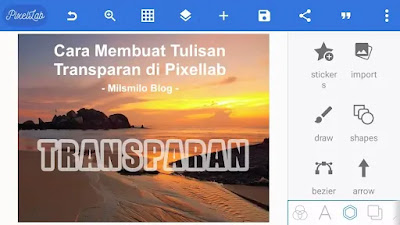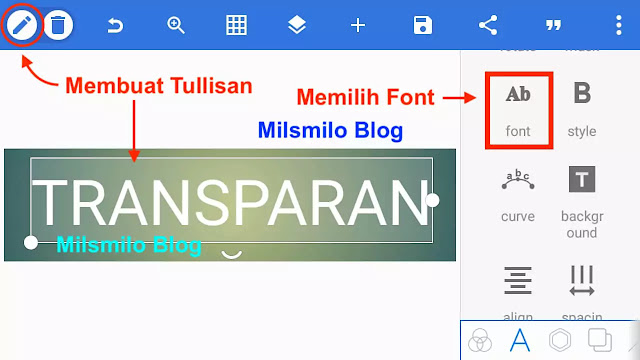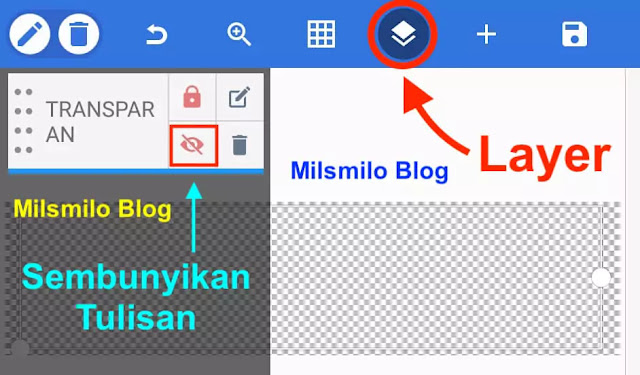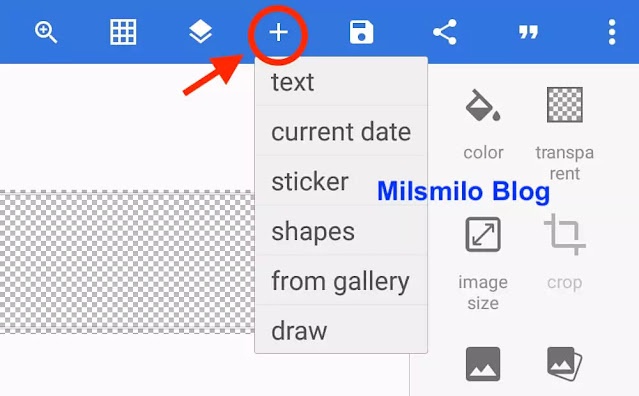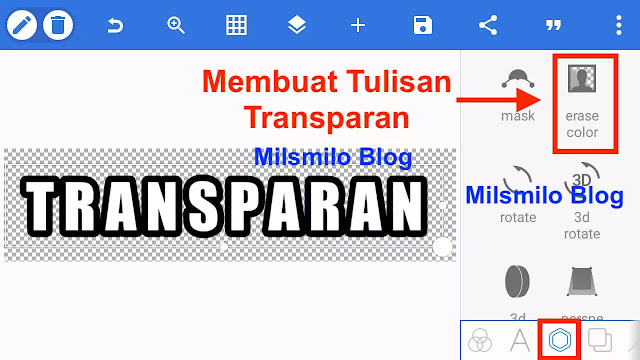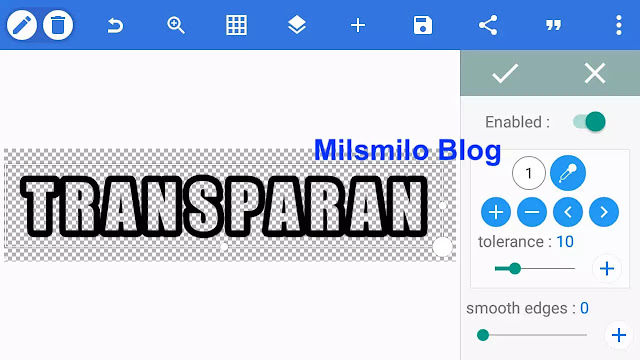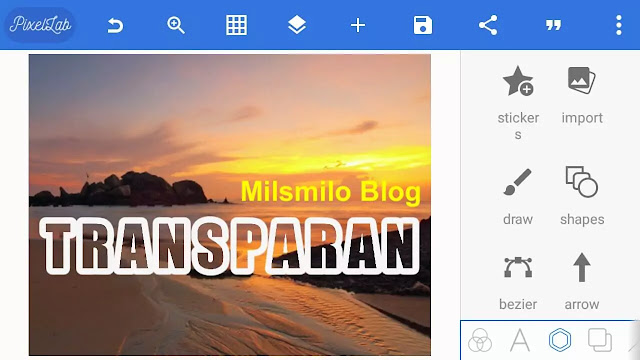Cara Membuat Tulisan Transparan di Pixellab
Inilah cara membuat tulisan transparan di pixellab sehingga teks menjadi tembus pandang pada background yang akan Milsmilo Blog berikan panduannya sekarang.
Tulisan transparan banyak digunakan dalam sebuah desain.
Untuk pengguna android juga dapat melakukanya dengan mudah tanpa harus membeli software mahal.
Jika kalian ingin membuat desain tulisan transparan sederhana untuk posting di media sosial atau status wa maka kalian dapat menggunakan pixellab.
Aplikasi pixellab cukup bagus digunakan untuk membuat desain sederhana karena tidak menggunakan banyak tool seperti pada tool photoshop.
Teks transparan nantinya juga dapat digunakan saat ingin menambahkan tulisan pada gambar.
Buat pemula kalian dapat mempelajari tool pixellab sehingga mahir menggunakan pixellab.
Disini saya akan memberikan panduan cara buat tulisan transparan di pixellab menggunakan fitur opacity dan eraser color pixellab.
Membuat tulisan transparan dengan cara mengatur opacity juga dapat dilakukan pada desain di pixellab secara sederhana.
Cara Membuat Tulisan Transparan di Pixellab
Inilah langkah pertama membuat tulisan transparan adalah membuat tulisan pada canvas pixellab.
Step 1. Membuat Tulisan di Pixellab
1. Buka aplikasi pixellab.
2. Selanjutnya buat ukuran kanvas dengan cara klik pengaturan pada icon titik tiga di pojok kanan atas.
3. Pilih Image Size, lalu buat ukuran kanvas width 1200 px, height 300 px.
4. Buat tulisan dengan menggunakan icon pensil.
5. Masukan teks yang akan dibuat sebagai contoh saya tulis Transparan dan OK.
6. Biarkan warna teks default berwarna putih.
7. Perbesar ukuran tulisan dengan menggunakan tool Size, lalu geser slider ke kanan untuk memperbesar tulisan.
8. Atau geser titik di pojok tulisan, lalu sesuaikan besarnya tulisan.
9. Pilih dan atur jenis font pada tulisan, dengan menggunakan tool font.
10. Pilih font yang kalian inginkan, disini saya menggunakan font pixellab Meme.
Kalian juga dapat menggunakan my font dengan menambah font di pixellab
11. Selanjutnya pilih tool Stroke untuk membuat garis pada tepi tulisan.
12. Atur ukuran stroke dengan menggeser slider, pilih warna stoke hitam, lalu centang atau OK.
13. Atur jarak tulisan menggunakan Spacing, lalu sesuaikan.
14. Letakan tulisan rata di tengah, pilih tool relative position lalu klik rata tengah dan klik rata kanan-kiri.
15. Selajutnya kunci layer yaitu pilih icon pengaturan layer dan klik tanda gembok.
16. Langkah selanjutnya pilih tool Transparen untuk membuat background transparan pada tulisan, atau digunakan untuk menghapus background.
17. Simpan tulisan sebagai project, plih icon Save lalu pilih Save as project.
18. Export atau Simpan tulisan ke HP dengan cara Save as image lalu OK.
Step 2. Membuat Transparan Tulisan Pixellab
1. Klik icon layer lalu sembunyikan layer teks dengan mengklik icon mata.
2. Pilih dan masukan tulisan yang telah di simpan ke galeri HP tadi ke kanvas dengan cara klik tanda + (tambah) lalu pilih from gallery.
3. Cari dan pilih tulisan pada folder pixellab. Potong atau Crop tulisan terlebih dahulu lalu OK.
4. Langkah selanjutnya buat tulisan transparan dengan cara menghapus warna tulisan, pilih tool Eraser Color lalu OK.
5. Hasilnya tulisan menjadi transparan pada bagian tengah teks. Kalian telah membuat transparan tulisan dengan eraser color.
6. Atur kanvas di pixellab kembali sebelum menambahkan gambar pada tulisan transparan
7. Pilih pengaturan kemudian pilih Size disini saya membuat ukuran width 2000 px dan heiht 1500 px lalu OK, atau sesuaikan pada desain kalian.
Setelah membuat tulisan menjadi transparan selesai, maka langkah selanjutnya adalah membuat tulisan transparan pada gambar atau foto.
Step 3. Membuat Tulisan Transparan Pada Gambar
1. Masukan atau tambahkan gambar atau foto, pilih tanda + (tambah) kemudian pilih from gallery.
2. Pilih gambar atau foto yang akan dijadikan latar belakang.
3. Atur dan sesuaikan ukuran gambar pada kanvas.
4. Ubah posisi layer tulisan menjadi di atas atau di depan sehingga tidak tertutup oleh gambar.
5. Caranya pilih pengaturan Layer, kemudian pada layer tulisan klik tanda edit lalu pilih Front.
6. Hasilnya tulisan transparan menjadi terlihat di depan gambar.
7. Atur posisi dan besarnya tulisan kembali.
8. Selanjutnya kalian dapat merubah warna tulisan, disini saya akan membuat tulisan menjadi putih.
9. Pilih tool Color, lalu pilih warna putih atau sesuaikan dengan keinginan kalian.
10. Masuk pada langkah ketiga buat tulisan jadi transparan kembali dengan mengatur opacity.
11. Pilh Opacity, geser slidernya sehingga tulisan menjadi transparan. Sesuaikan transparansi tulisan.
Bagimana mudah kan, disini kalian telah berhasil membuat tulisan transparan di pixellab yang lebih keren dan aesthetic.
Kalian juga dapat membuat tulisan transparan dengan cepat dan mudah dengan mengatur opacity untuk mengatur transparansi teks secara langsung berikut ini.
Cara Membuat Tulisan Transparan di Pixellab Dengan Opacity
1. Buka aplikasi pixellab di HP kalian.
2. Selanjutnya pilih Icon pensil untuk membuat tulisan.
3. Tulis teks yang akan kalian buat.
4. Atur warna tulisan, pada tool color kemudian pilih warnanya.
6. Pilih jenis font pixelab yang kalian inginkan pada tool Font.
7. Sesuaikan ukuran tulisan dengan menggeser titik dipojok teks atau gunakan tool Size lalu geser slidernya.
8. Atur posisi teks menggunakan relative position.
9. Pilih tool Opacity lalu atur transparansi pada tulisan dengan menggeser slider opacity, lalu OK.
10. Selesai, hasilnya tulisan menjadi transparan.
11. Kalian dapat menyimpan gambar, klik icon save lalu pilih Save as gallery.
Nah itulah cara membuat tulisan transparan yang dapat kalian gunakan sesuai dengan desain tulisan di pixellab.
Selamat mencoba.